CAD怎么创建可变尺寸的图形?
在CAD绘图中,如果一个图形对象需要反复的调用,可以将图形制作成块,需要用的时候直接调取使用。但是如果图形类似,只是尺寸发生变化了,我们就需要创建一个动态块,下面一起来看看CAD怎么创建可变尺寸的图形的吧!
如果大家
工具/软件
硬件型号:雷神(ThundeRobot)911Zero
系统版本:Windows7
所需软件:CAD2014
方法/步骤
第1步
点击“工具选项板”。

第2步
打开“工具选项板”面板,切换到“机械”选项卡,然后点击选择“六角螺母-公制”项,并将其拖曳到视图的空白位置,从而在视图中将显示六角螺母图块对象。
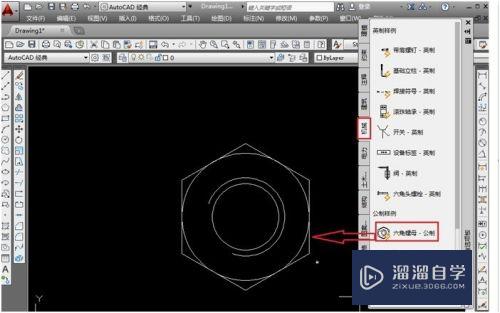
第3步
关闭“工具选项版“,在“修改”工具栏中单击“分解”按钮,将视图中的六角螺母图块进行打散操作。

第4步
在命令行中输入“写块”命令(W),将弹出“写块”对话框,选择刚才分解的螺母图形对象,将分解的图形对象保存为“系列尺寸螺母”图块对象,点击确定。其操作步骤如下图。

第5步
在视图中双击“系列尺寸螺母”图块对象,将弹出“编辑块定义”对话框,在列表中选择“系列尺寸螺母”对象。

第6步
再单击“确定”按钮,系统将打开“块编写选项板”面板和“块编辑器”工具栏。
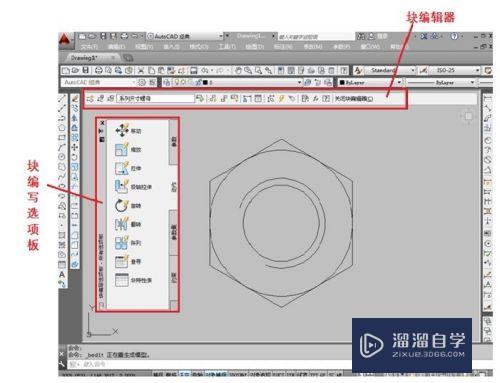
第7步
点击“参数”选项卡,选择“线性”参数,指定起点A、端点B、标签位置C。

第8步
切换到“动作”选项卡,选择“缩放”动作,选择“距离1”参数,再框选整个图形对象并按 键。
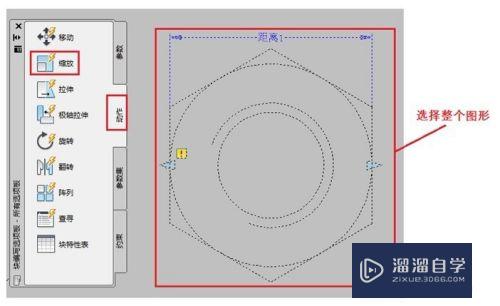
第9步
选择“距离1”标签,按 键打开“特性”面板,在“距离类型”组合框中选择“列表”项,然后在“距离值列表”项右侧单击,将弹出“添加距离值”对话框,在“要添加的距离”文本框中输入“7,9,11,13”,再单击“添加”按钮,则在下侧的列表中显示所添加的距离值,最后单击“确定”按钮。


第10步
关闭“特性”面板,在“参数”选项卡中选择“查询”参数,在图形的右侧指定该参数的放置位置。

第11步
切换到“动作”选项卡,选择“查询”动作,选择“查询1”标签,

第12步
将弹出“特性查询表”对话框,单击“添加特性”按钮
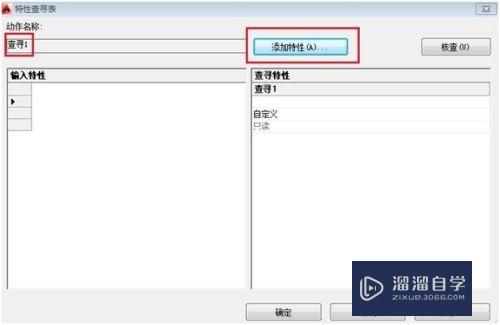
第13步
将弹出“添加参数特性”对话框,选择“距离1”项后单击“确定”按钮返回。

第14步
然后在“输入特性”和“查询特性”列表框中分别选择相应的数值,最后单击“确定”按钮。

第15步
保存该图块对象后,关闭块编辑器。

第16步
选择该图块,该图块的的右侧将显示黑色倒三角标记。
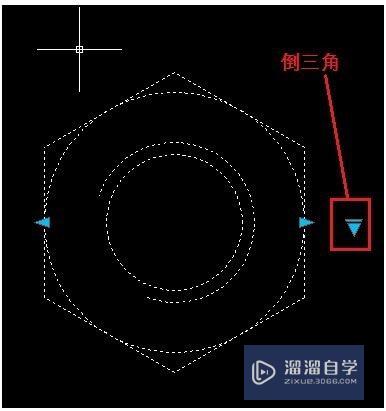
第17步
鼠标单击倒三角按钮,将显示列表,若选择“7”,则该图块对象将被缩放到内圆角半径值为7的效果。

- 上一篇:CAD图形怎么添加作者信息?
- 下一篇:CAD如何新建动态图块?


评论列表